Asus ET2220INTI, ET2220IUKI, ET2220INKI, ET2220IUTI User’s Manual [ja]
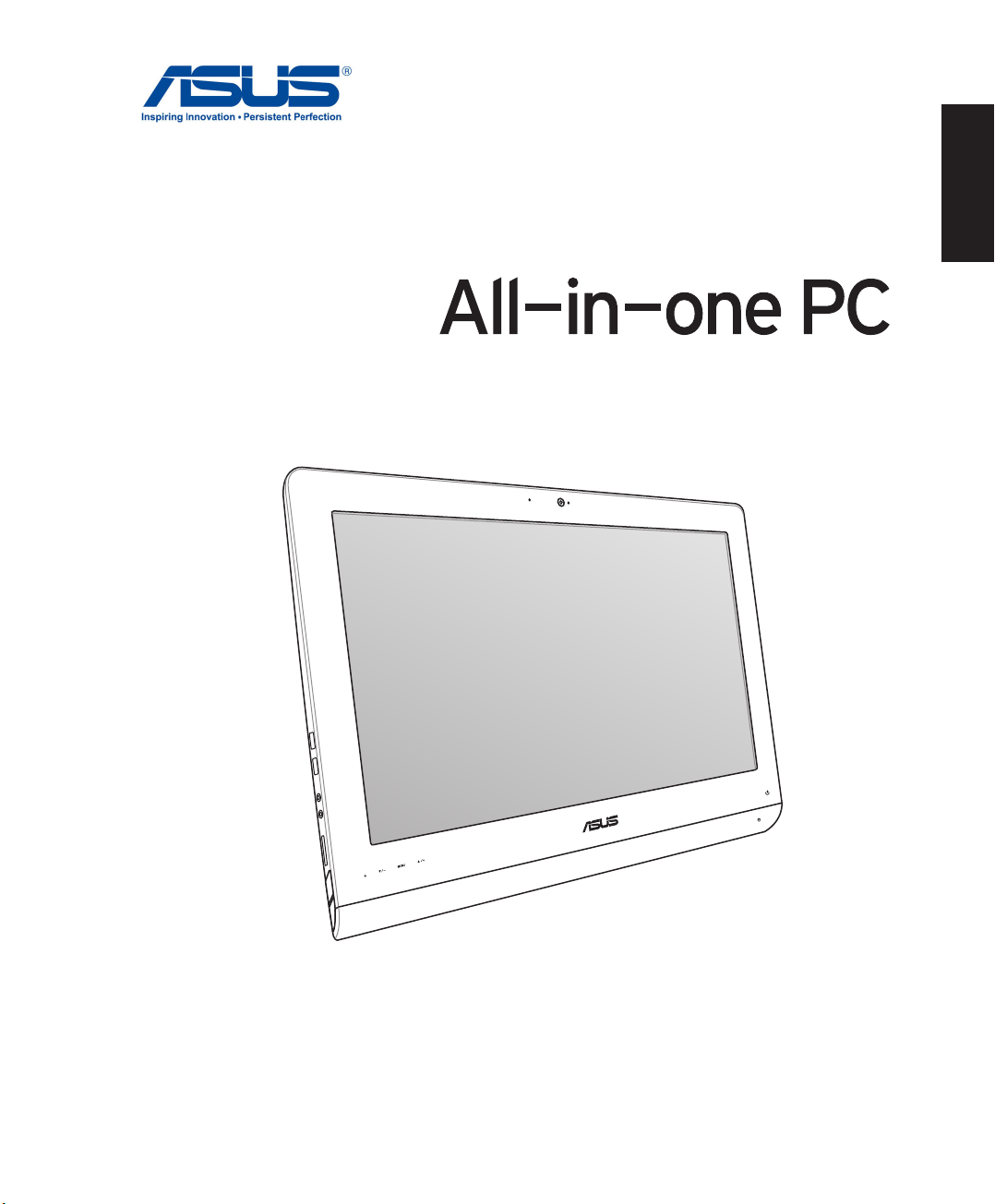
ユーザーマニュアル
日
本
語
ET2220 Series
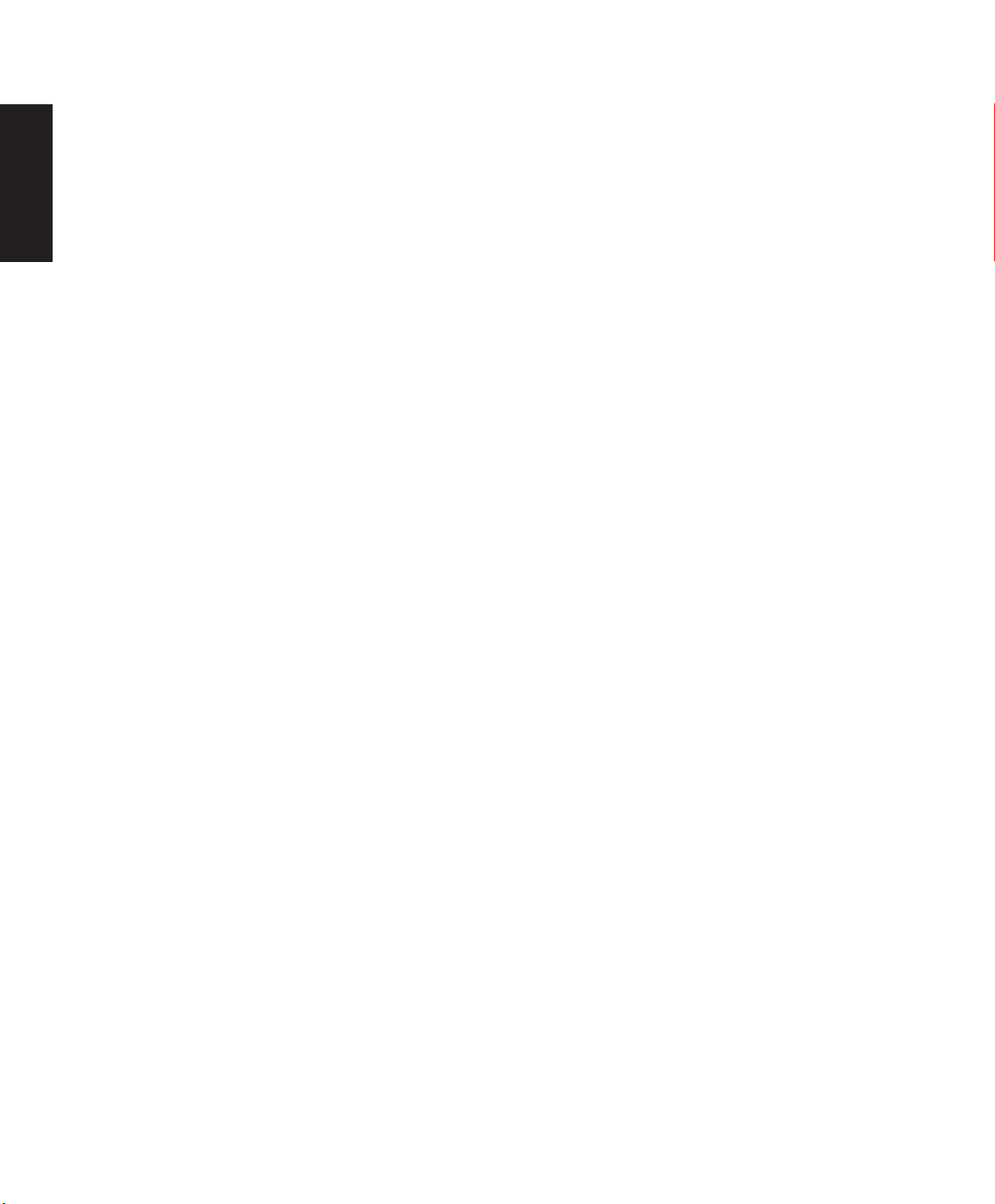
日
本
語
J7645
2012年10月
COPYRIGHTについて
バックアップの目的で利用する場合を除き、本書に記載されているハードウェア・ソフトウェアを含む、全ての内容は、ASUSTeK
Computer Inc. (ASUS)の文書による許可なく、編集、転載、引用、放送、複写、検索システムへの登録、他言語への翻訳などを行う
ことはできません。
ASUSは、本マニュアルについて、明示の有無にかかわらず、いかなる保証も行いません。ASUSの責任者、従業員、代理人は、本
書の記述や本製品に起因するいかなる損害(利益の損失、ビジネスチャンスの遺失、データの損失、業務の中断などを含む)に
対して、その可能性を事前に指摘したかどうかに関りなく、責任を負いません。
本マニュアルに記載の製品名及び企業名は、登録商標や著作物として登録されている場合がありますが、本書では、識別、説
明、及びユーザーの便宜を図るために使用しており、これらの権利を侵害する意図はありません。
本書の仕様や情報は、個人の使用目的にのみ提供するものです。また、内容は予告なしに 変更されることがあり、この変更につ
いてASUSはいかなる責任も負いません。本書およびハードウェア、ソフトウェアに関する不正確な内容についてASUSは責任を
負いません。
Copyright © 2012 ASUSTeK Computer, Inc. All Rights Reserved.
責任制限
この責任制限はASUSの、或は他の責任の不履行により、ユーザーがASUSから損害賠償を受ける権利が生じた場合に発生し
ます。
このようなケースが発生した場合は、ユーザーのASUSに損害賠償を請求する権利の有無にかかわらず、ASUSは肉体的損害
(死亡したケースを含む)と不動産及び有形動産への損害のみに賠償責任を負います。或は、それぞれの製品の記載された協
定価格を限度とし、「Warranty Statement」のもとに生じる法的義務の不作為または不履行に起因するいかなる実害と直接的
な被害のみに対して賠償責任を負います。
ASUSは「Warranty Statement」に基づき、不法行為または侵害行為が発生した場合と、契約に基づく損失や損害が生じた場合
及びその主張に対してのみ賠償し、責任を負います。
この責任制限は、ASUSの供給者または販売代理店にも適用されます。賠償の際は、ASUSとその供給者及び購入した販売代理
店を一集合体としてその限度額を定めており、その限度額に応じた賠償が行われます。
以下のケースに対しては、ASUSとその供給者及び販売代理店がその可能性を指摘されている場合においても、ASUSはいかな
る賠償及び保証を行いません。
(1) ユーザーが第三者から請求されている申し立て
(2) ユーザーの個人情報やデータの損失
(3) 特殊、偶発的、或は間接的な損害、または 貯蓄や諸利益を含むあらゆる結果的な経済的損害
サービスとサポート
マルチ言語サポートサイトを開設しました。下のリンクで画面右上の「Global/English」を「Japan/日本語」に選択してください。
http://support.asus.com
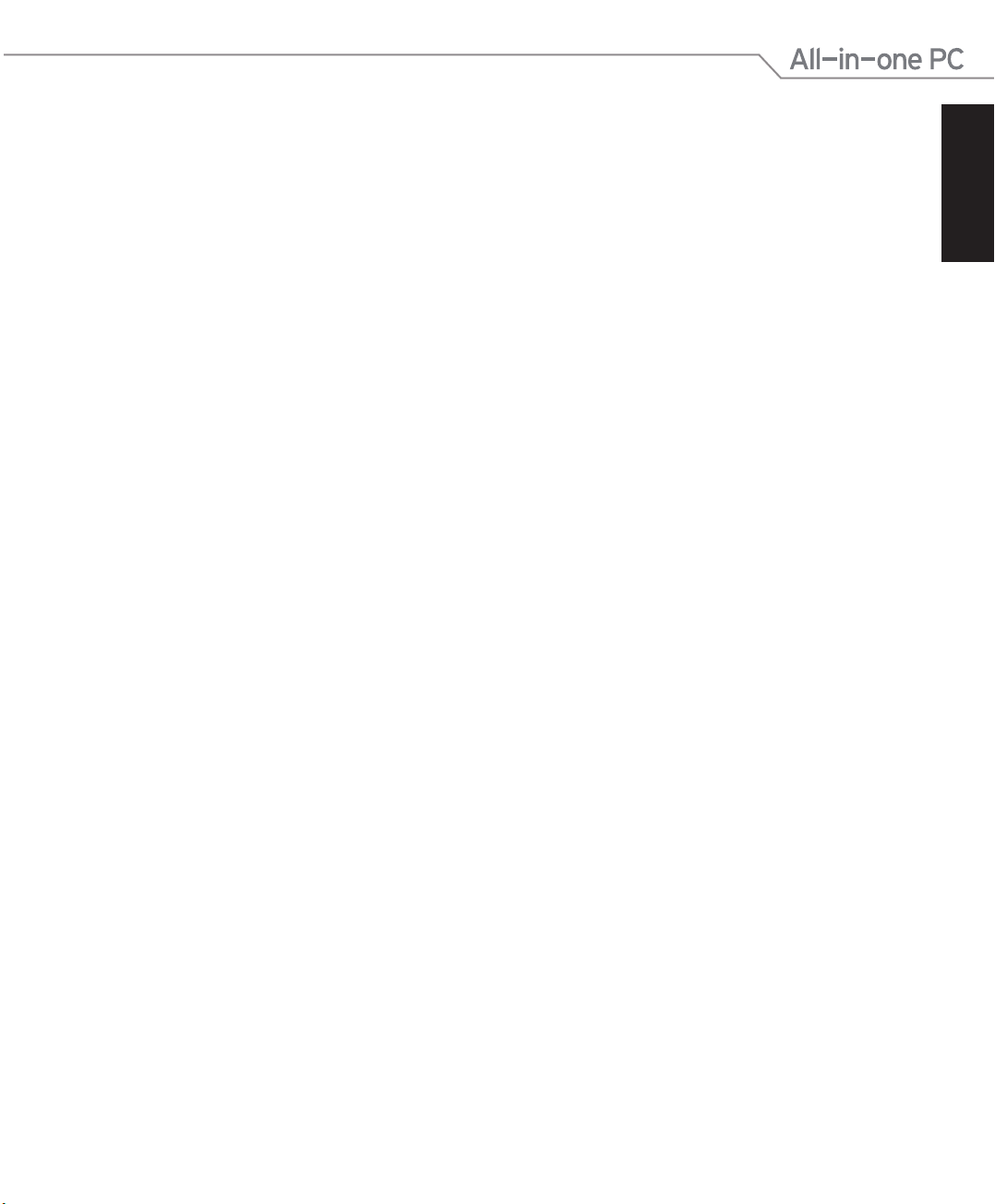
もくじ
このマニュアルについて ............................................................................................................................. 5
このマニュアルの表記について ..................................................................................................................6
アイコン ...............................................................................................................................................................6
表記 .......................................................................................................................................................................6
安全上のご注意 .............................................................................................................................................7
本機をセットアップする .................................................................................................................................7
使用中のお手入れ ...........................................................................................................................................7
イヤホン及びヘッドホンからの音圧 .........................................................................................................8
TVチューナー(特定モデルのみ) .................................................................................................................8
パッケージの内容 .........................................................................................................................................9
Chapter 1: ハードウェアのセットアップ
オールインワンPCについて .......................................................................................................................10
前面 .......................................................................................................................................................................10
背面 .......................................................................................................................................................................12
側面 .......................................................................................................................................................................14
Chapter 2: オールインワンPCを使用する
オールインワンPCの位置を決める .........................................................................................................16
テーブルやデスクの上に設置する .............................................................................................................16
壁に掛ける .........................................................................................................................................................17
オールインワンPCをセットアップする ...................................................................................................20
有線キーボードとマウスを接続する ..........................................................................................................20
ワイヤレスキーボードとマウスを接続する .............................................................................................20
オールインワンPCの電源をONにする ......................................................................................................21
タッチ操作 ..........................................................................................................................................................22
オンスクリーンディスプレイ(OSD)メニュー ........................................................................................24
OSD機能について ............................................................................................................................................24
入力信号の選択 ................................................................................................................................................25
HDMI デバイスからのオーディオ出力設定 .............................................................................................25
日
本
語
Chapter 3: Windows® 8環境で使用する
システム要件 ..................................................................................................................................................27
初めて使用する .............................................................................................................................................28
Windows® 8ロック画面 .............................................................................................................................. 28
Windows®UI ...................................................................................................................................................29
スタート画面 ......................................................................................................................................................29
Windows® アプリ .............................................................................................................................................30
ホットスポット ...................................................................................................................................................30
Windows®アプリと一緒に使用する ........................................................................................................33
アプリの起動 ......................................................................................................................................................33
オールインワンPC ET2220
3
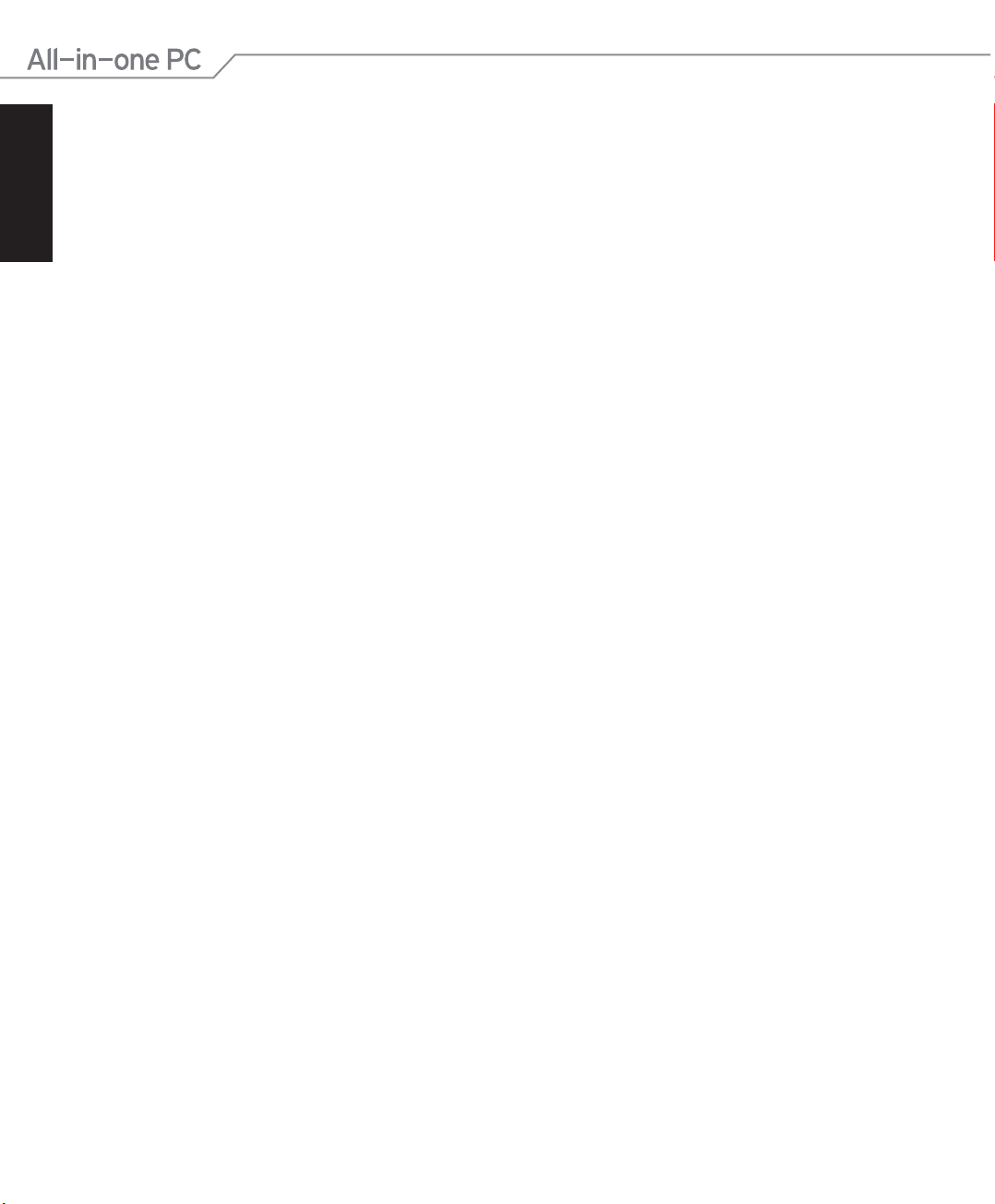
日
本
語
もくじ
アプリのカスタマイズ .....................................................................................................................................33
すべてのアプリ画面へのアクセス ..............................................................................................................34
チャームバー .................................................................................................................................................35
スナップ機能 ......................................................................................................................................................37
その他キーボードのショートカット .........................................................................................................38
オールインワンPCの電源をOFFにする ................................................................................................. 39
UEFI BIOS Setupを起動する......................................................................................................................40
Chapter 4: インターネットへの接続
Wi-Fi 接続 ........................................................................................................................................................41
有線接続 ..........................................................................................................................................................43
動的IP(ダイナミックIP)ネットワーク接続の設定 ...................................................................................43
静的IP(スタティックIP)ネットワーク接続の設定 ...................................................................................46
システムをリカバリーする .......................................................................................................................... 47
オールインワンPCのリフレッシュ ...............................................................................................................47
オールインワンPCのリセット ........................................................................................................................47
Chapter 5: システムをリカバリーする
システムイメージファイルからのリカバリー ...........................................................................................49
Chapter 6: 付録
ご注意 ............................................................................................................................................................... 51
4
オールインワンPC ET2220
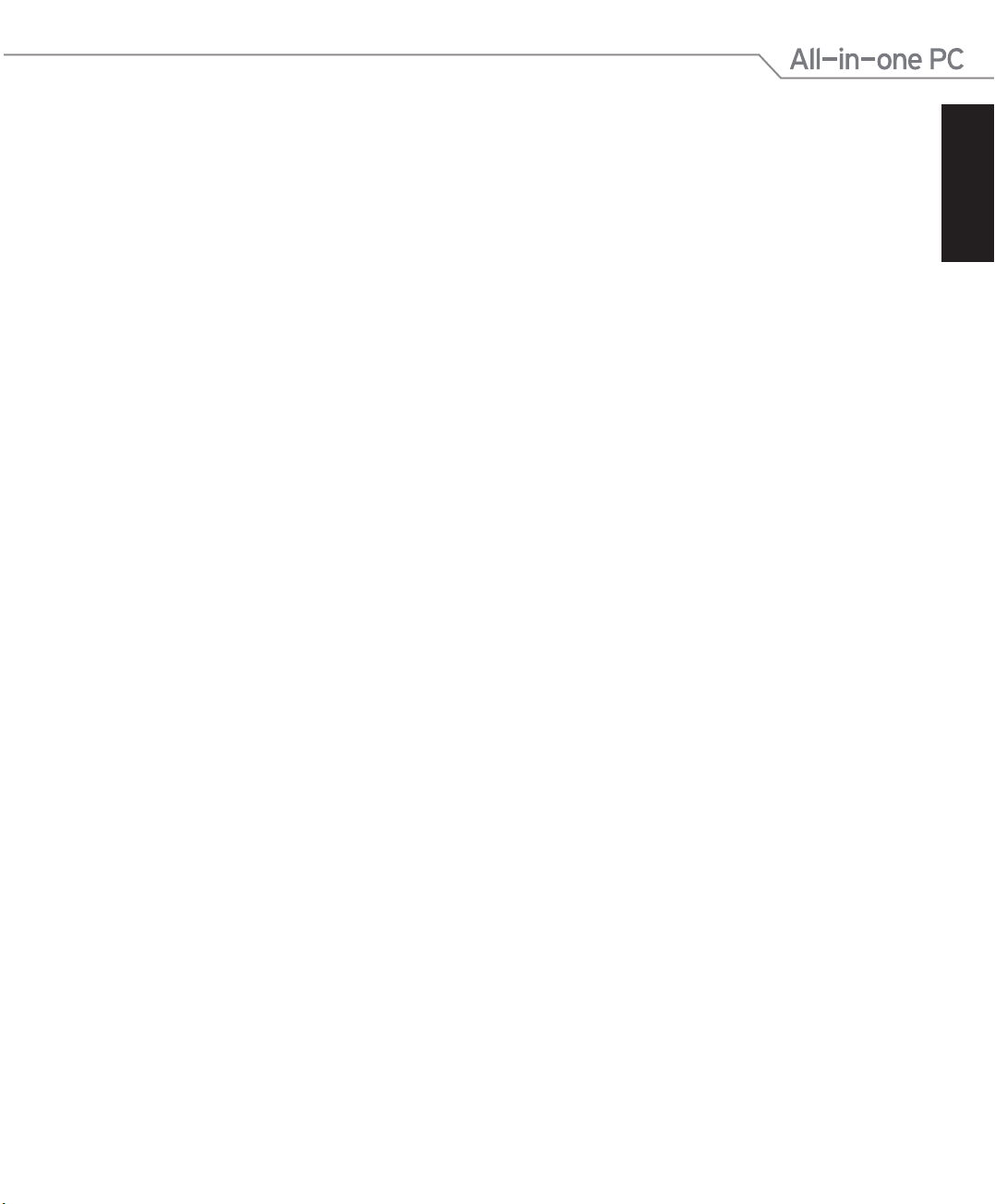
このマニュアルについて
このマニュアルには本機のハードウェアとソフトウェアについての説明が記載されており、以
下のChapterから構成されています。
Chapter 1:ハードウェアのセットアップ
本機のハードウェアコンポーネントについての説明が記載されています。
Chapter 2:オールインワンPCを使用する
本機の使用方法についての説明が記載されています。
Chapter 3: Windows® 8環境で使用する
Windows®8の使用方法についての説明が記載されています。
Chapter 4:インターネットへの接続
有線/Wi-Fi接続への接続方法についての説明が記載されています。
Chapter 5: システムをリカバリーする
リカバリーオプションについての説明が記載されています。
Chapter 6:付録
製品の規格や海外の法令についての説明が記載されています。
日
本
語
オールインワンPC ET2220
5
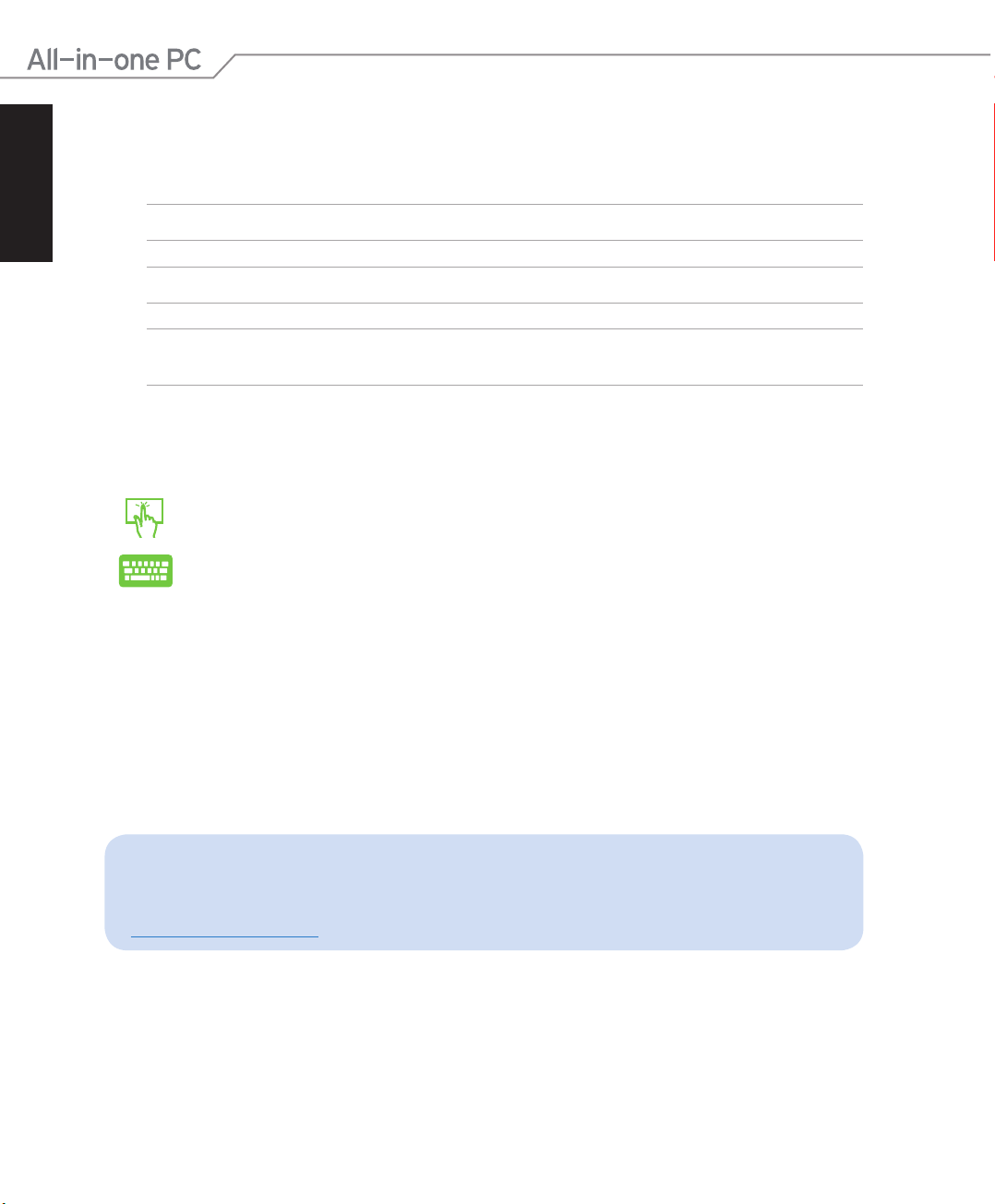
日
本
語
このマニュアルの表記について
本製品を正しくお取り扱いいただくため、以下の表記をご参照ください。
重要:作業を完了するために従わなければならない指示です。
注:作業を完了するためのヒント等の追加情報です。
警告:作業を完了する際、人体への危険を避けるため、また本機のコンポーネントへの損害、本
機内のデータの消失を避けるために、必ず従わなければならない指示です。
アイコン
タスクを完了するために使用するデバイスを表しています。
タッチスクリーンを使用します。
キーボードを使用します。
表記
太字 選択するメニューや項目を表示します。
<> 文字やフレーズを強調するときに使用します。
このマニュアルに記載の図やスクリーンショットは全て参考用です。実際の製品仕様や
ソフトウェアの画像は、地域により異なる場合があります。最新情報は弊社サイトでご
確認ください。
http://www.asus.co.jp
6
オールインワンPC ET2220
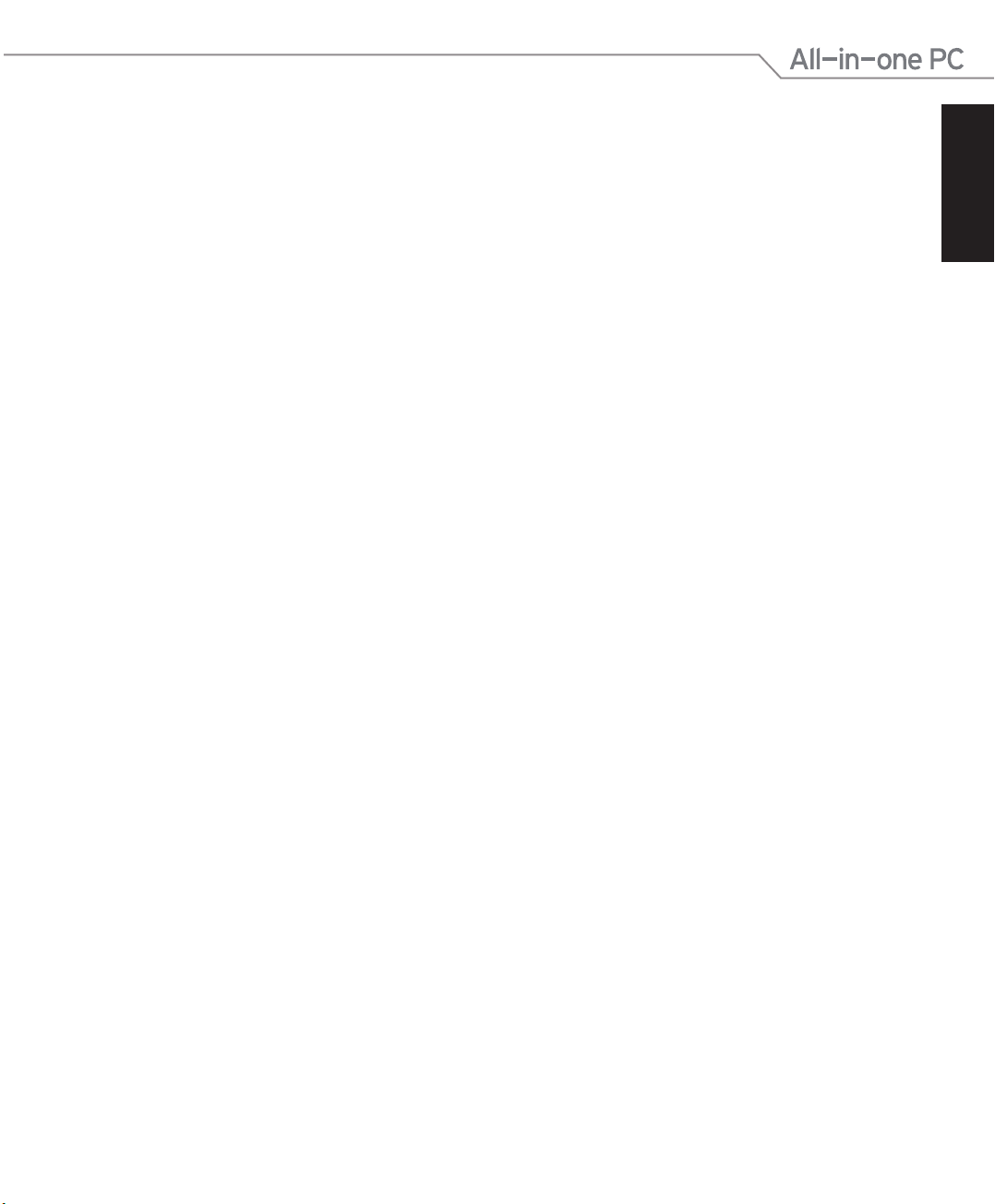
安全上のご注意
本機は ITの最新安全規格を満たすよう設計されており、それら基準を満たすことが実証され
ていますが、より安全にお使いいただくため、ご使用の前には以下の安全に関する注意事項
をよくお読みください。
本機をセットアップする
本機を使用する前に、本マニュアルに記載の説明及び指示を全て読み、それに従ってくだ
•
さい。
湿気のある場所および熱を発する熱源のそばで本機を使用しないでください。
•
設置する際は安定した水平面に設置してください。
•
ケースの開口部は通気孔です。紙、本、衣類、ケーブルまたはその他の物で通気孔を塞がな
•
いようにしてください。設置の際は、本体と壁などの間にスペースを空けて設置してくださ
い。また、通気孔に物を入れる等の行為はお止めください。
動作可能な温度環境は周囲温度 0℃~40℃の間です。
•
延長コードを使用する際は、接続した全てのデバイスの定格電流の総量が、延長コードの
•
定格電流を超過しないようにしてください。
使用中のお手入れ
電源コードを踏まないでください。また、物を乗せないでください。
•
本機に液体がかからないようにしてください。
•
本機の電源がOFFのときも、微量の電流が流れています。本機のお手入れをする際は、
•
必ず電源ケーブル、モデムケーブル、ネットワークケーブル等のケーブルを全て抜いてくだ
さい。
タッチ画面のタッチ感度が落ちないよう、定期的なお手入れが必要です。画面は、異物や
•
埃がたまらないように常に清潔に保ってください。
お手入れの手順:
本機の電源を切り、電源コードを外します。
•
所定のクリーニングクロスの上に家庭用ガラスクリーナーを少量吹きかけ、画面の表
•
面をやさしく拭き取ります。
画面にクリーナーを直接吹きかけないでください。
•
画面のお手入れの際は、研磨クリーナーや目の粗い布を使用しないでください。
•
以下のような技術的な問題が発生した場合は電源コードを抜き、公認の販売代理店ある
•
いはコールセンターにご相談ください。
電源コード/プラグが破損している。
•
本機内部に液体が入った。
•
本マニュアルの指示通りに操作してもシステムが正常に動作しない。
•
本機が落下した、またはキャビネットが破損した。
•
システムのパフォーマンスに異変が生じた。
•
日
本
語
オールインワンPC ET2220
7
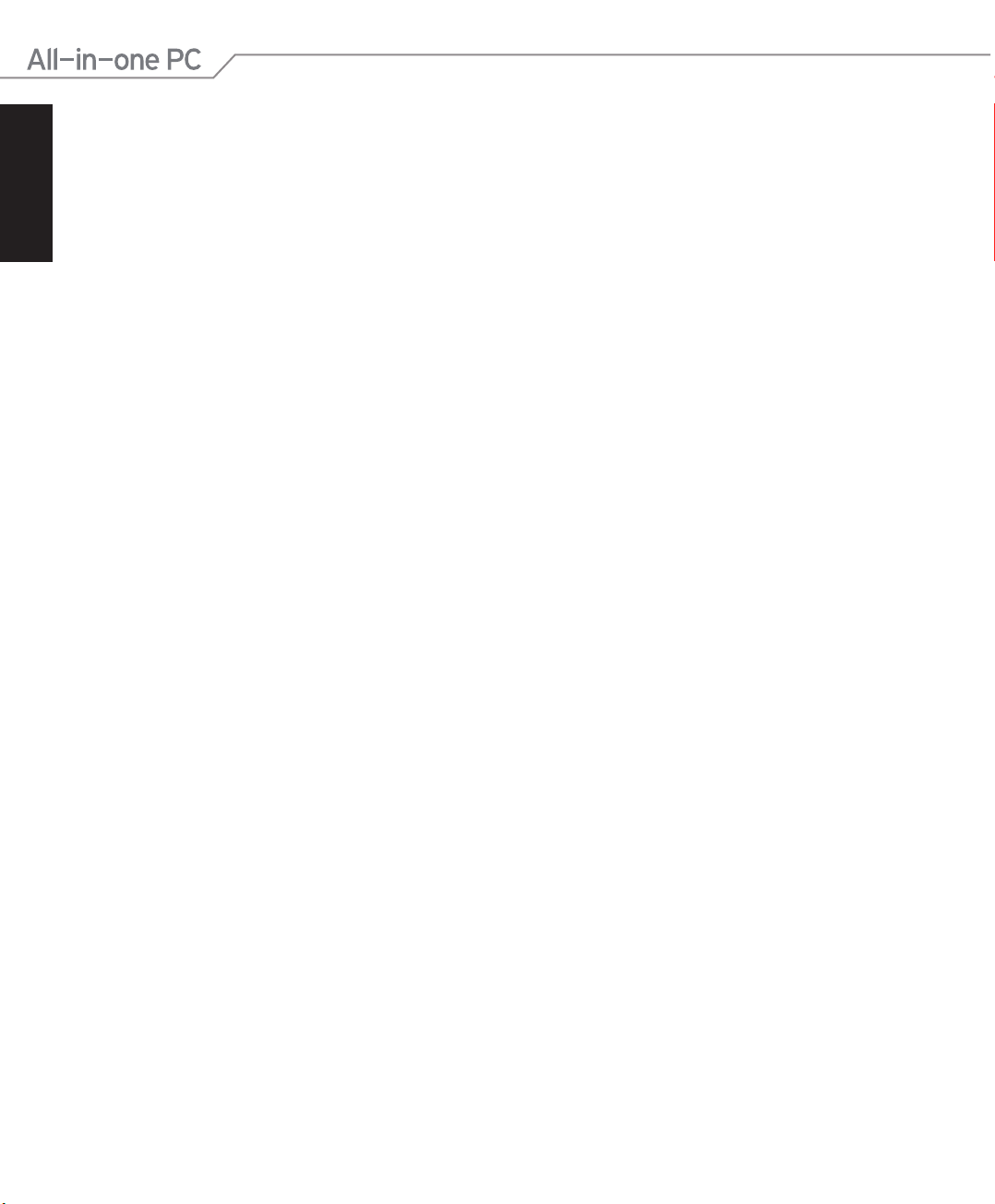
イヤホン及びヘッドホンからの音圧
日
本
語
イヤホンやヘッドホンからの過度な音圧は、難聴などの聴覚障害の原因となる場合がありま
す。ボリュームコントロールやイコライザーを基準値以外に設定した場合、イヤホンやヘッドホ
ンの出力電圧が増加し音圧が高くなることがありますので注意してください。
TVチューナー(特定モデルのみ)
Note to CATV System Installer—This reminder is provided to call the CATV systems
installer’s attention to Section 820-93 of the National Electric Code, which provides
guidelines for proper grounding and, in particular, specify that the Coaxial cable shield
be connected to the grounding system of the building as close to the point of cable
entry as practical.
8
オールインワンPC ET2220
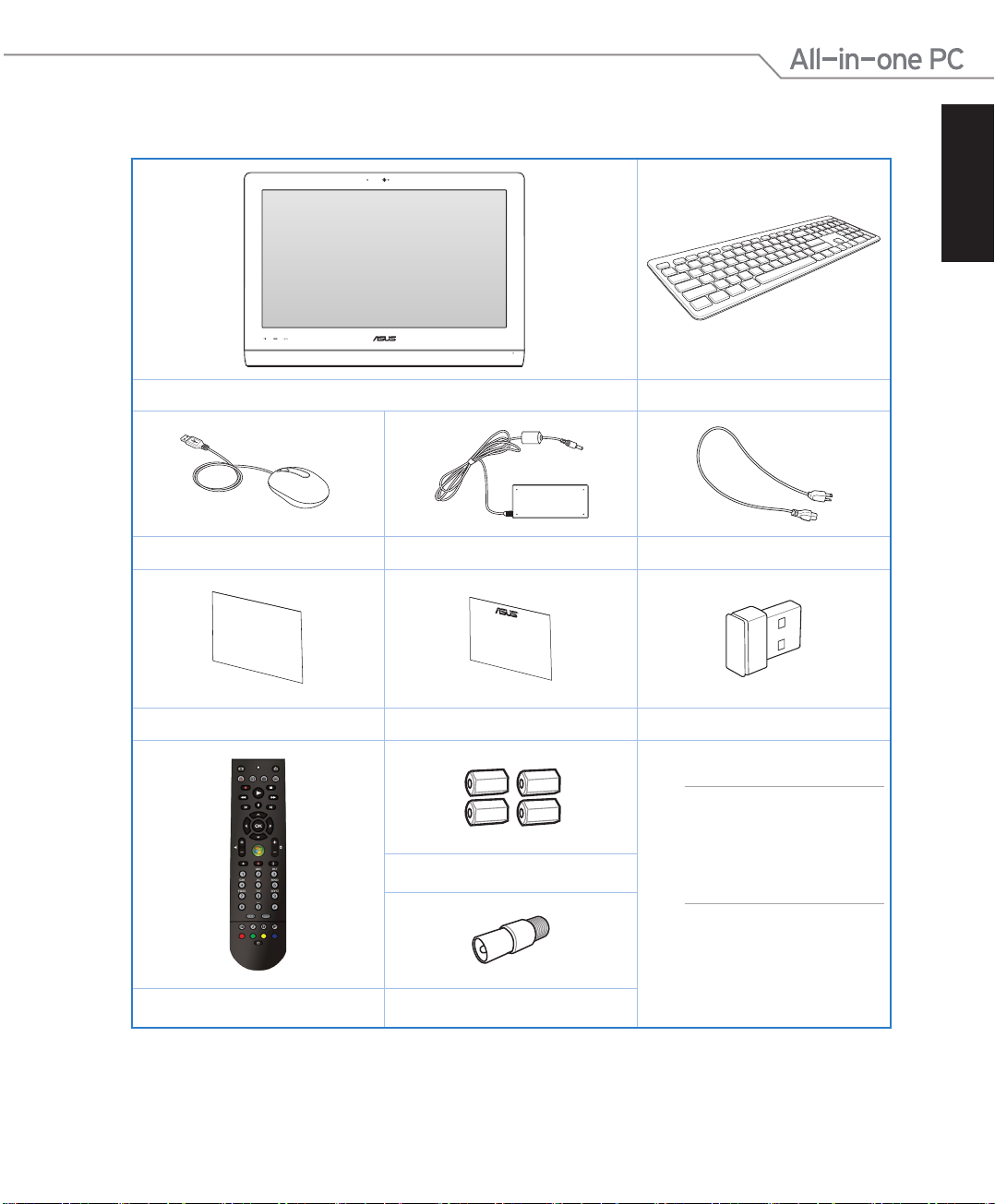
パッケージの内容
Quick Guide
オールインワンPC ET2220 キーボード(ワイヤレス/無線)
マウス(ワイヤレス/無線) ACアダプター 電源コード
日
本
語
クイックスタートガイド 保証書 KBM USBレシーバードングル(オプション)
リモコン(TVチューナー付きモデルのみ)
オールインワンPC ET2220
壁掛け用ネジ(オプション)
アンテナ変換アダプター
(特定地域のTVチューナー付きモデルのみ)
注:本マニュアルに記載の
図は全て参考用です。実際
の製品仕様や地域によっ
て実際製品と形状が異な
ることがあります。
9
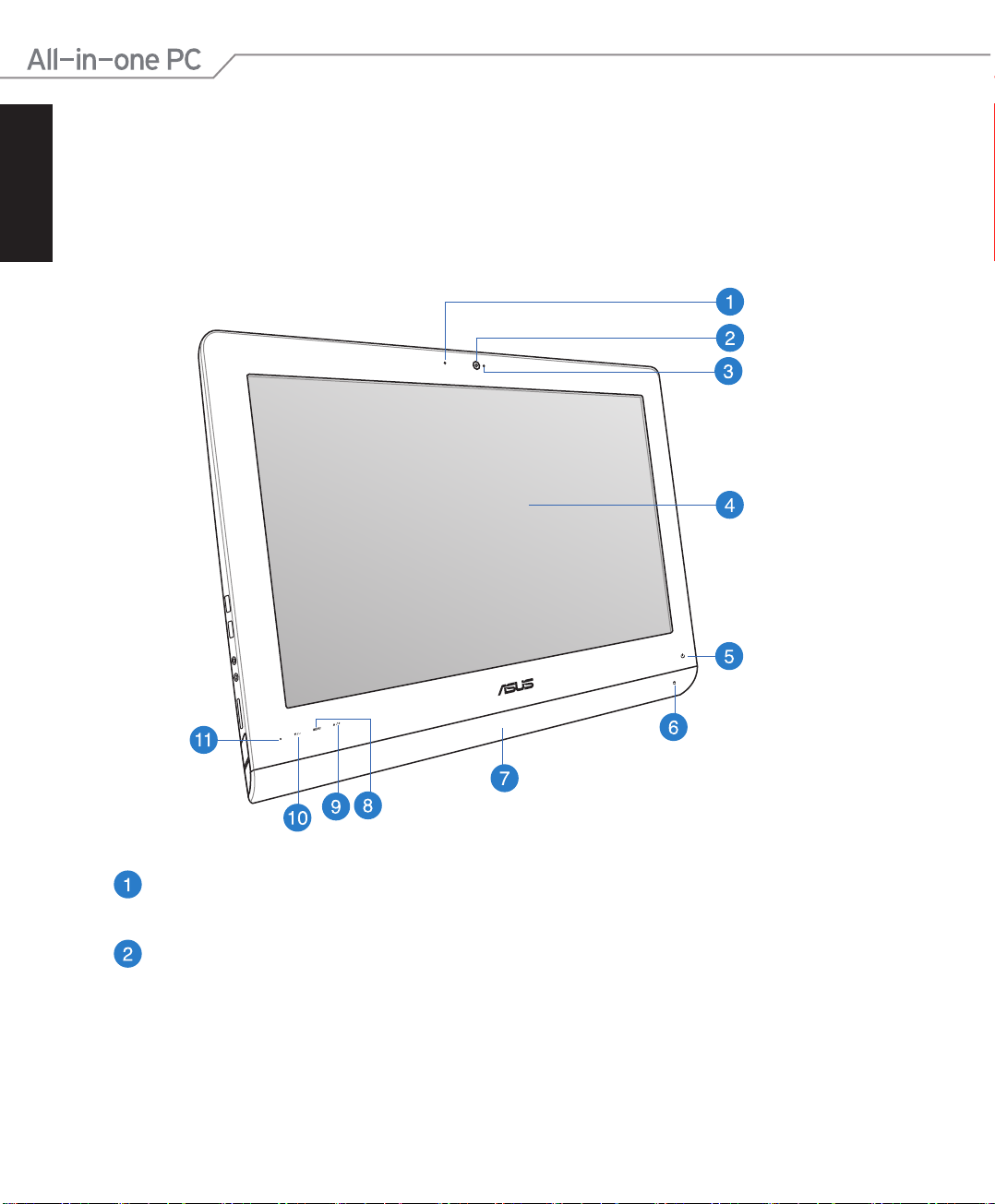
日
本
語
Chapter 1:ハードウェアのセットアップ
オールインワンPCについて
前面
10
ウェブカムLED
内蔵ウェブカムが有効になっていることを示します。
ウェブカム
内蔵デジタルマイクおよび内蔵ウェブカムを使うと、オンラインでビデオチャットがで
きます。
オールインワンPC ET2220
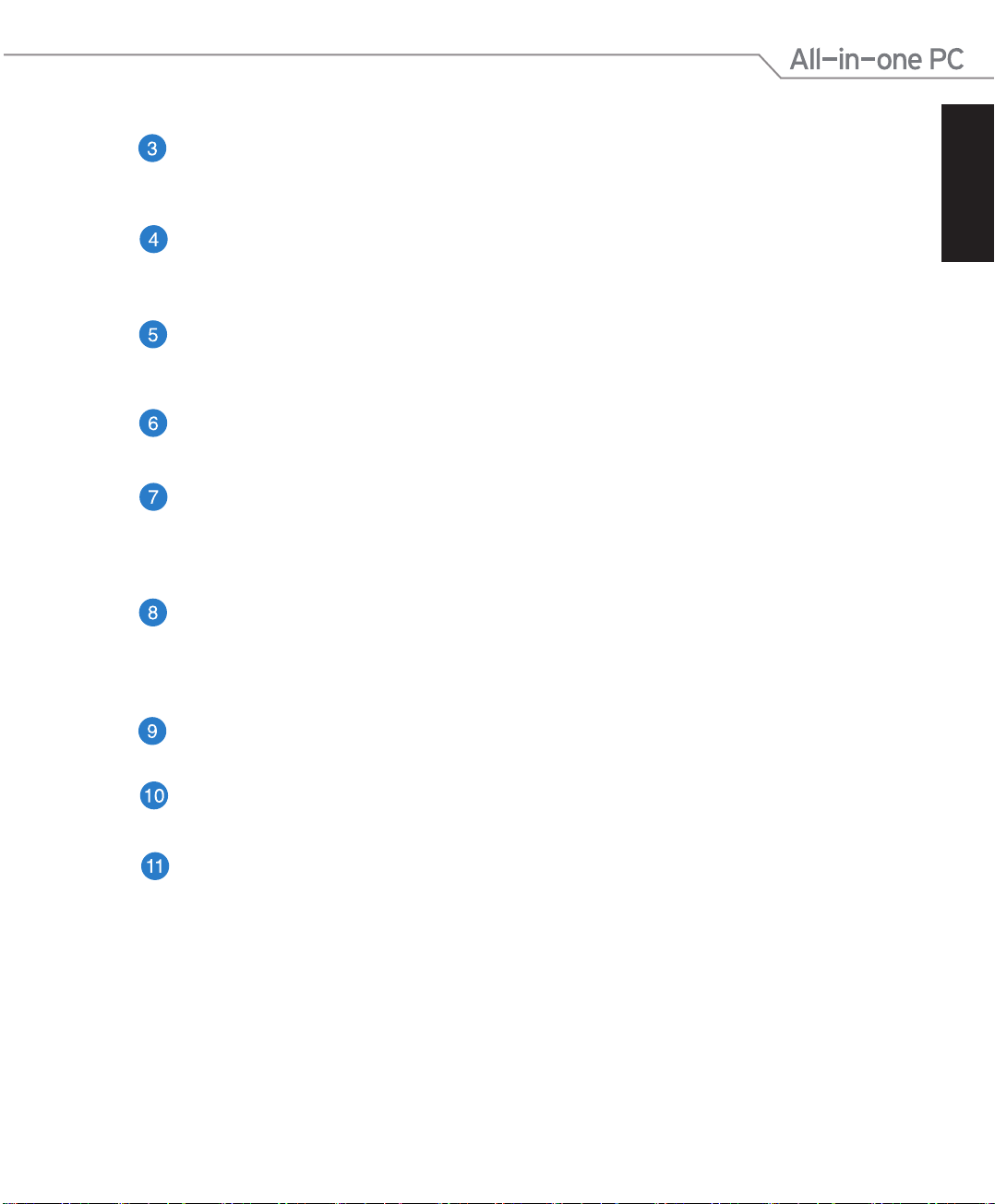
デジタルマイク(内蔵型)
ビデオ会議や音声ナレーション、録音やマルチメディアアプリケーション等にご使用
ください。
LCDディスプレイ(タッチ機能は特定モデルのみ)
LCDディスプレイは、最高の解像度がお楽しみいただけます。タッチ機能搭載モデル
では、指で触れるだけでデジタルライフが楽しめます。
電源LED
本機の電源がONになっていることを示します。
ハードディスクドライブLED
ハードディスクドライブの動作状態を示します。
オーディオスピーカー
ステレオスピーカー内蔵ですので、スピーカーを追加しなくともオーディオがお楽しみ
いただけます。マルチメディアサウンドシステムはデジタルオーディオコントローラーを
搭載し、より豊かなサウンド環境を作り出すことが可能です。
メニューボタン
このボタンを押すとモニターメニューが表示されます。オンスクリーンディスプレイが
利用できる状態でこのボタンを押し、ハイライト表示されたアイコン(機能)の選択/起
動することも可能です。
日
本
語
メニューアップボタン
メニュー画面を上に移動します。
メニューダウンボタン
メニュー画面を下に移動します。
リモコンレシーバー
リモコンからの赤外線信号を受信します。
オールインワンPC ET2220
11
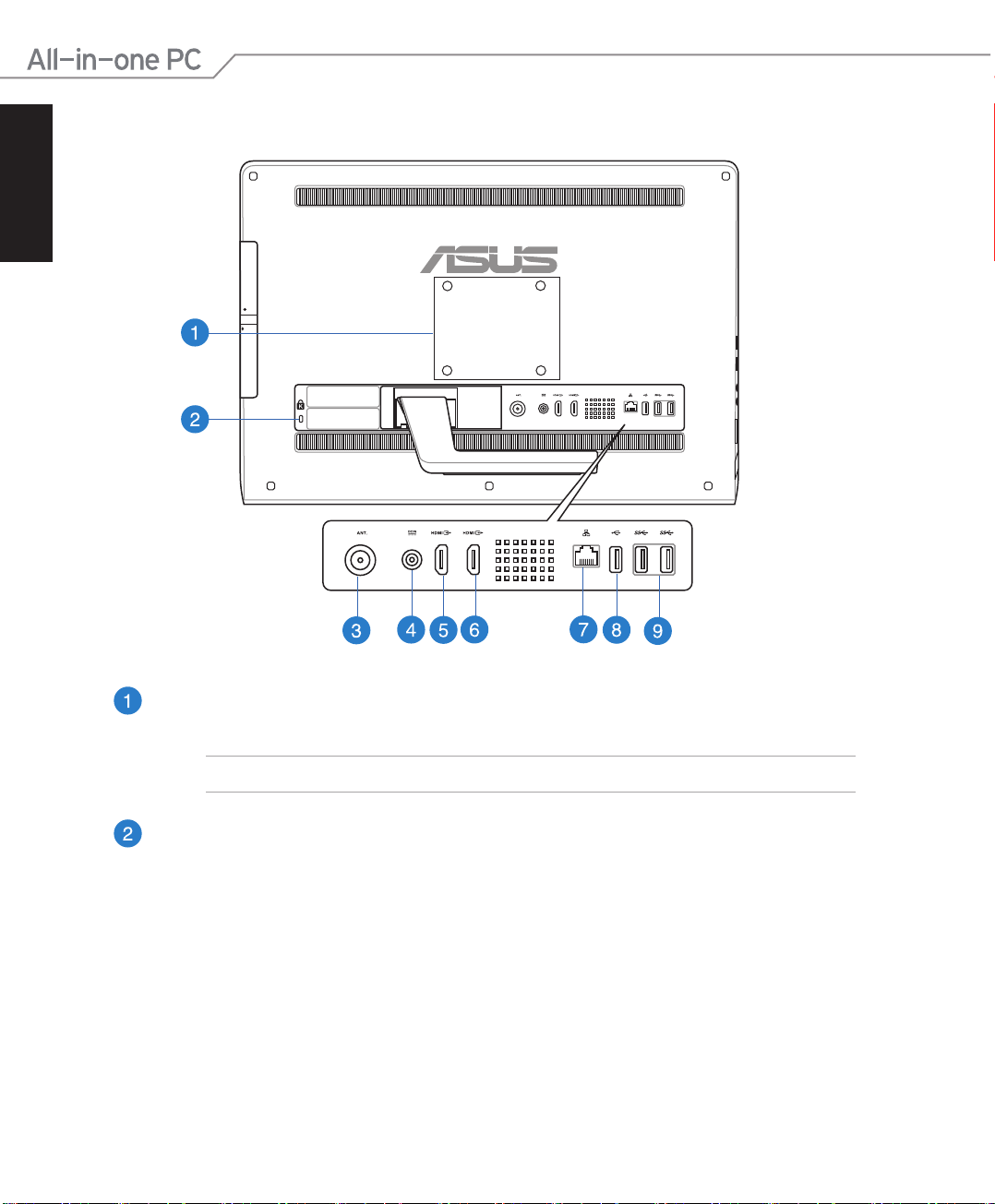
日
本
語
背面
12
壁掛け設置用ホール
これらホールに4つの壁掛け用ネジを固定し、本機を壁に設置します。
注:壁掛け用ネジは、別途ご購入ください。
Kensington®ロックポート
Kensington® 互換セキュリティ製品と併用して、本機を固定することができます。
オールインワンPC ET2220
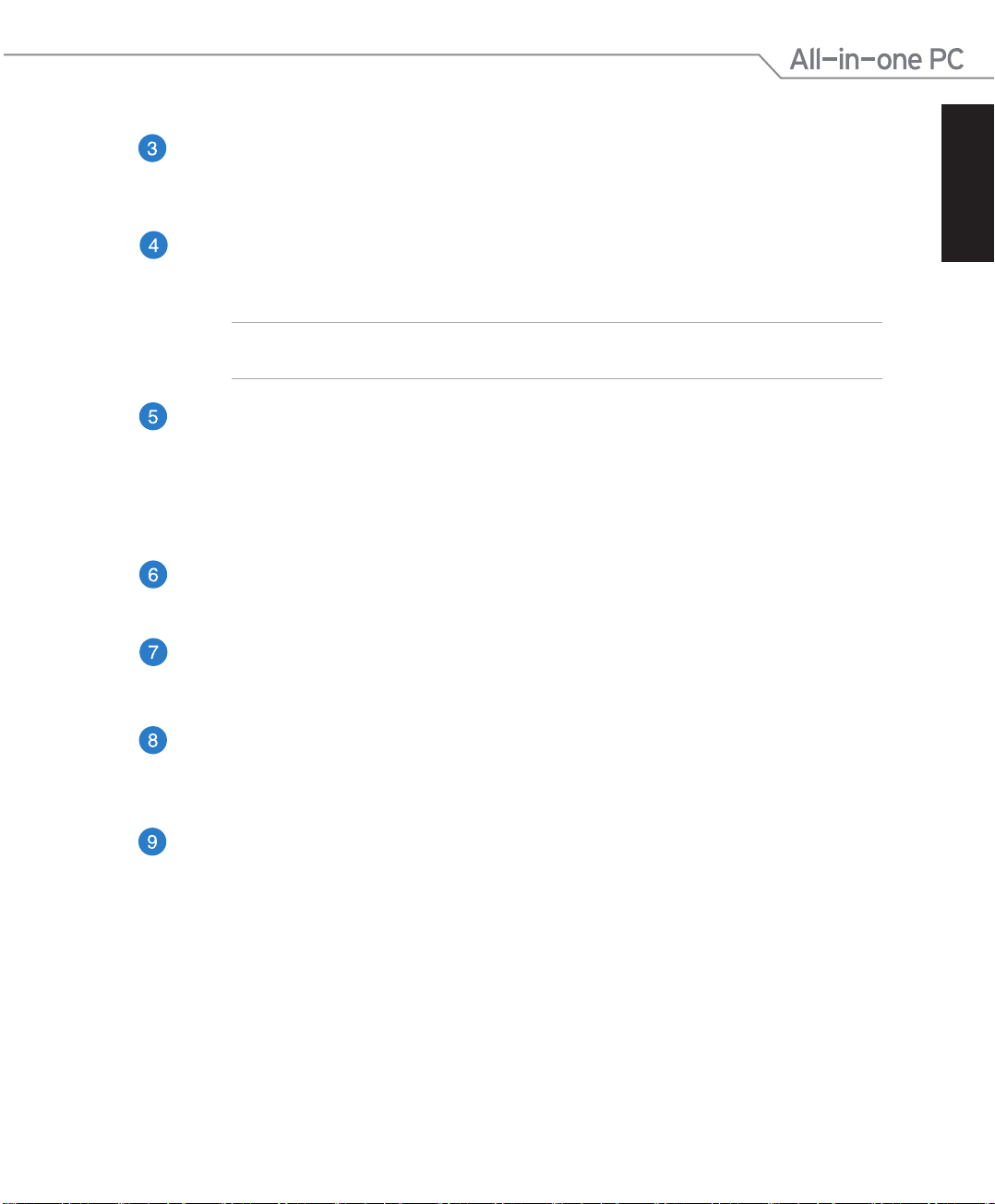
アンテナ入力(特定モデルのみ)
TVチューナー搭載モデルでTVを視聴するには、このアンテナ入力端子にTVアンテナ
を接続します。
電源入力
付属のACアダプターを接続し、本機に電源を供給します。付属のACアダプター以外は
使用しないでください。故障の原因となります。
警告:ACアダプターは、使用中高温になることがあります。アダプターを物で覆ったり、
また身体に密着させて使用しないでください。
HDMI 入力ポート
HDMI(High-Denition Multimedia Interface)は非圧縮型オールデジタルオーディ
オ/ビデオインターフェースです。HDMI対応のセットトップボックスやDVDプレーヤー、
A/V レシーバー等のオーディオ/ビデオソースに接続することができます。なお、著作
権保護技術の1つであるHDCP(High-bandwidth Digital Content Protection)にも
対応していますので、著作権保護コンテンツの再生も可能です。
HDMI 出力ポート
HDMI 入力ポート搭載のLCDモニターやプロジェクター等のデバイスを接続します。
LANポート
8ピンRJ-45LANポートは標準イーサネットケーブルに対応し、LANに接続することが
できます。
日
本
語
USB 2.0ポート
USB 2.0対応のキーボードやマウス、カメラ、ハードディスク等のデバイスを接続するこ
とができます。
USB 3.0ポート
5Gbit/sのデータ転送速度を提供し、USB2.0との下位互換性があります。
オールインワンPC ET2220
13
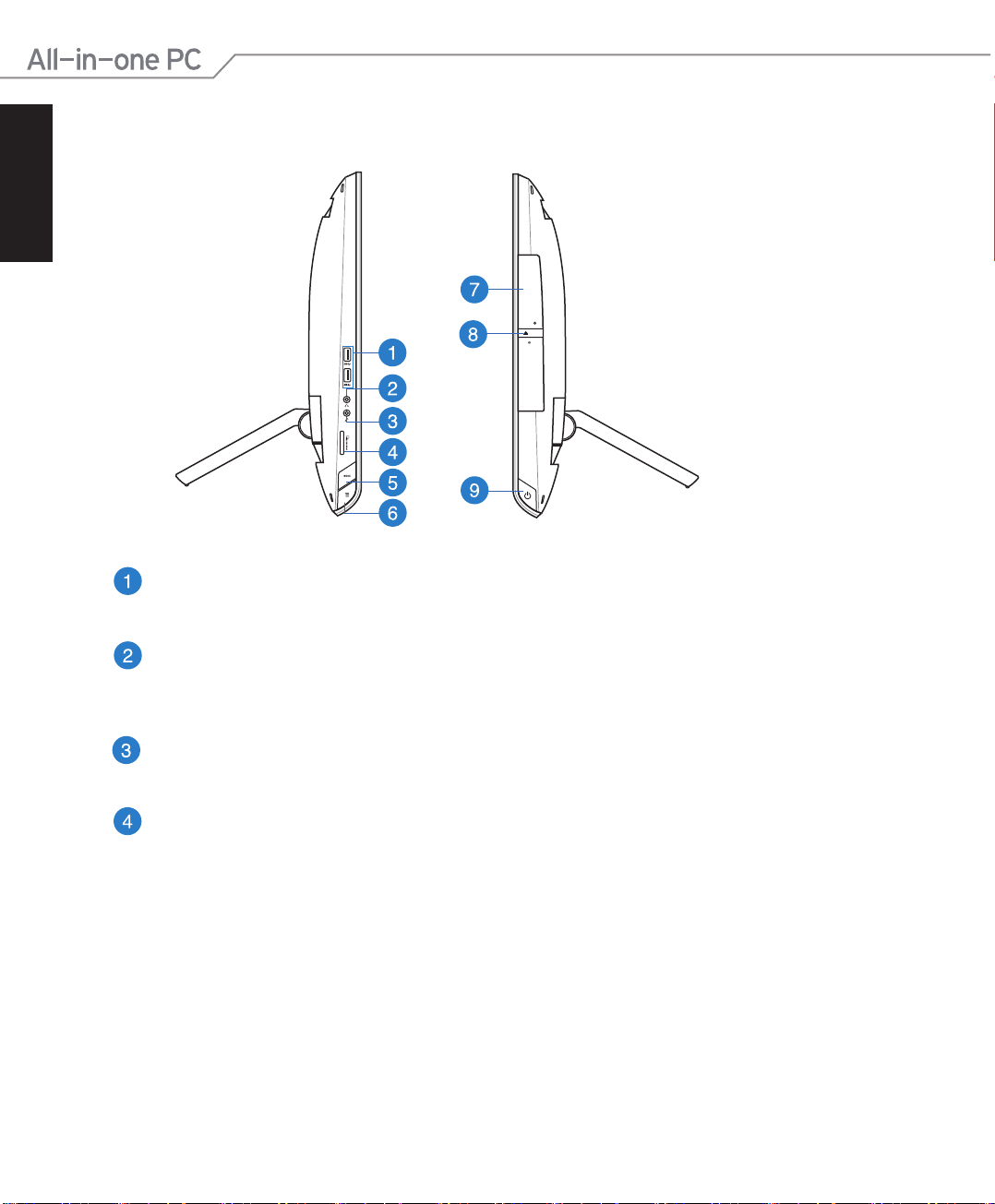
日
本
語
側面
USB 3.0ポート
5Gbit/sのデータ転送速度を提供し、USB2.0との下位互換性があります。
ヘッドホンジャック
このジャックのサイズは 3.5mmで、システムオーディオ出力をヘッドホンに出力しま
す。このジャック使用時は内蔵スピーカーは自動的に無効になります。
14
マイクジャック
マイクを接続します。ビデオ会議や音声ナレーション、録音等にご使用いただけます。
メモリーカードリーダー
本機にはメモリーカードリーダーが1基内蔵されており、デジタルカメラ、MP3プレー
ヤー、携帯電話、PDAなどの装置で使用されるMMC/SD/SDHCカードを読み取ること
ができます。
オールインワンPC ET2220
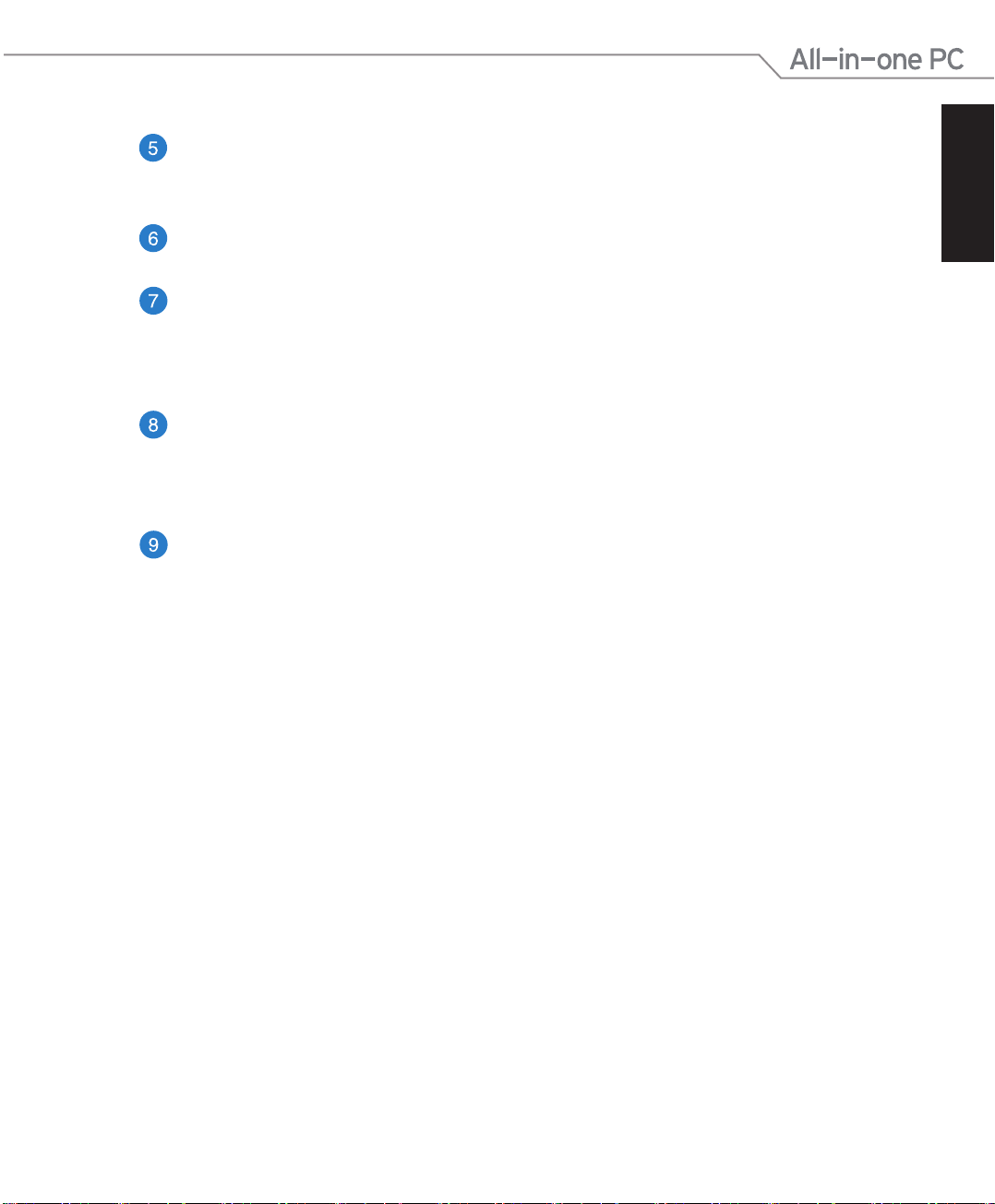
モードボタン
ディスプレイ信号のソースを切り替えます。HDMI 入力とVGA入力を選択した場合、本
機は標準デスクトップLCDモニターとして使用することができます。
メニューロック
フロントパネルのメニューボタンの有効/無効を切り替えます。
光学ドライブ
本機に内蔵の光学ドライブはCD/DVD/Blu-ray ディスク(BD)をサポートするものや、
Recordable(R)またはRe-writable(RW)をサポートするものもあります。光学ドライ
ブがサポートするメディアはモデルにより異なります。
光学ドライブ電子イジェクト
イジェクトボタンを押すとトレイが出てきます。また、ソフトウェアプレイヤーや、
Windows™ の「マイ コンピューター」の光学ドライブを右クリックし、「取り出し」を
選択することで、取り出すことも可能です。
電源ボタン
このボタンを押して本機の電源をONにします。
日
本
語
オールインワンPC ET2220
15
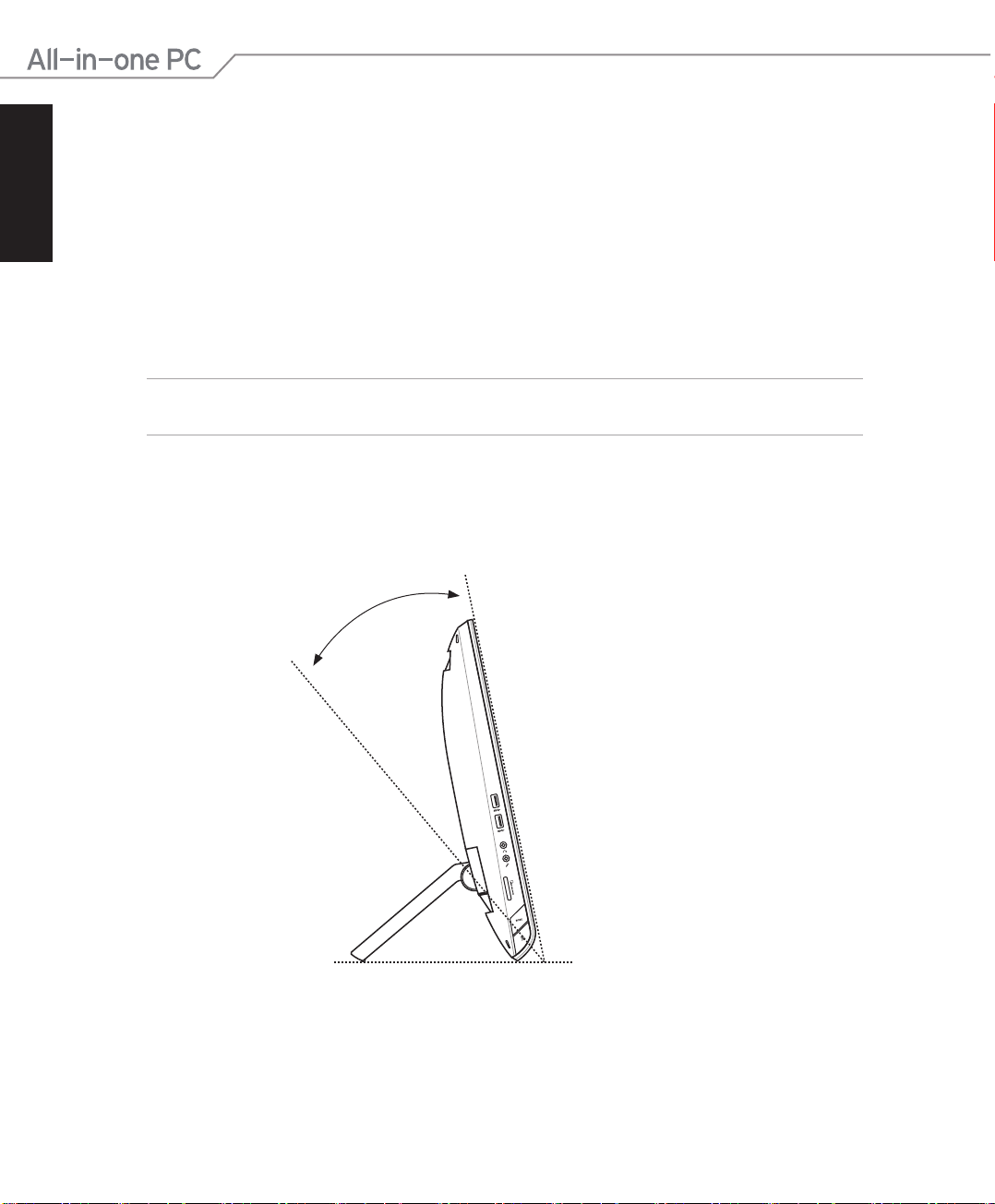
日
16
o
45
o
本
語
Chapter 2:オールインワンPCを使用する
オールインワンPCの位置を決める
テーブルやデスクの上に設置する
手順
1. 本機をデスク等の安定した平らな場所に設置します。
2. オールインワンPCを後方に約16度倒します。所定の位置に収まるとカチッという音がし
ます。本機の後方への調節角度は16~45度です。
重要:ディスプレイパネルの角度は上記の範囲内で行ってください。上記の角度の範囲内で調整
しなかった場合、本機の故障の原因となります。
16
オールインワンPC ET2220
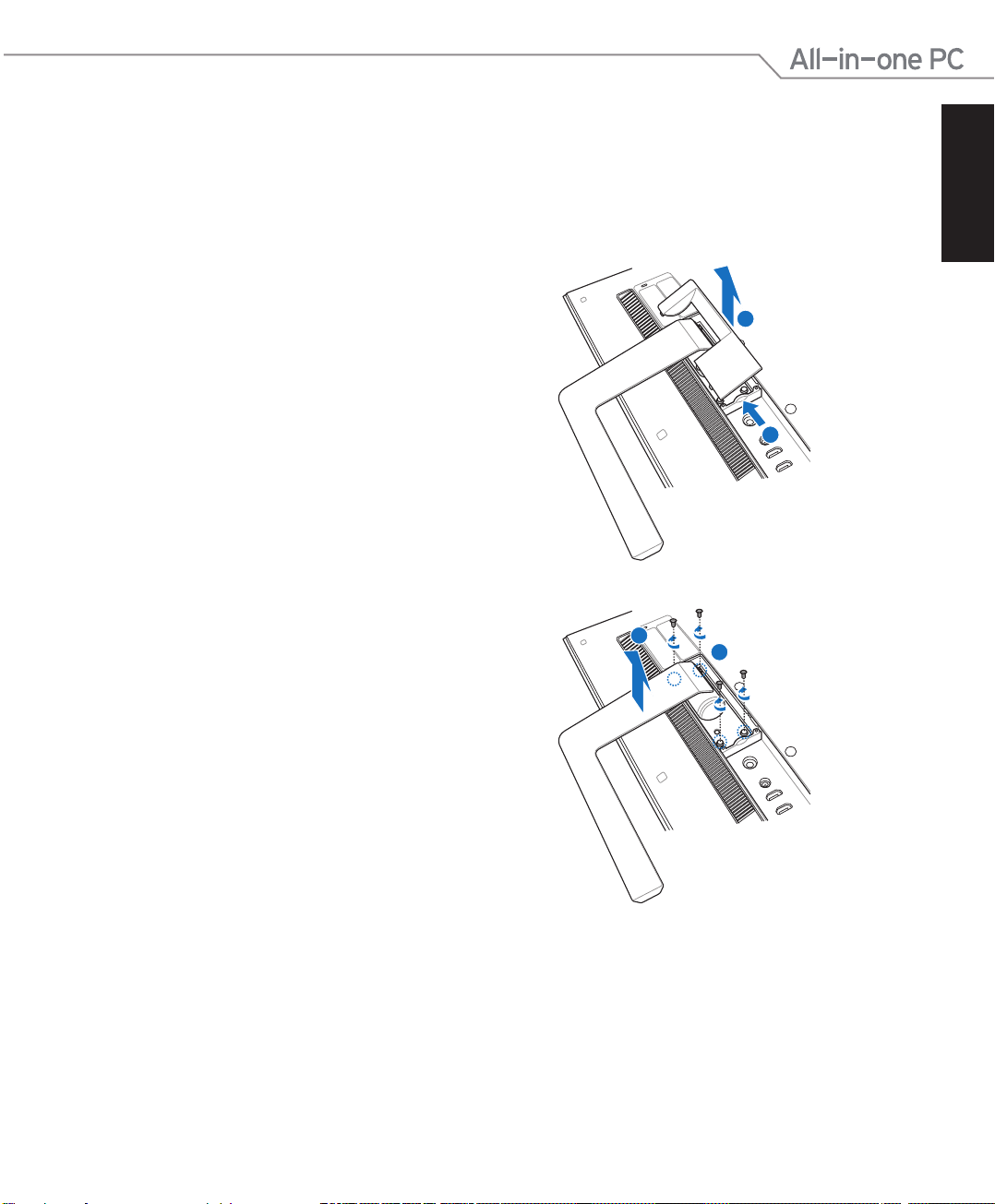
壁に掛ける
1
2
A
B
本機を壁に掛けるには、壁掛け用ネジ、壁掛けキット(パッド、ラック:VESA100、
100mm×100mm)の購入が必要となります。次の手順で壁掛けキットを据え付けます。
1. 図のように本機からスタンドを外すため、
ディスプレイを下に向け、ディスプレイを
水平な場所に置きます。
2. バックカバーを取り外します。
3. スタンドのネジ4つを取り外します。ネジ
は後ほど使用しますので、大切に保管して
ください(A)。スタンドを取り出し、脇に
置きます(B)。
日
本
語
4. 取り外したバックカバーを取り付けます。
オールインワンPC ET2220
17
